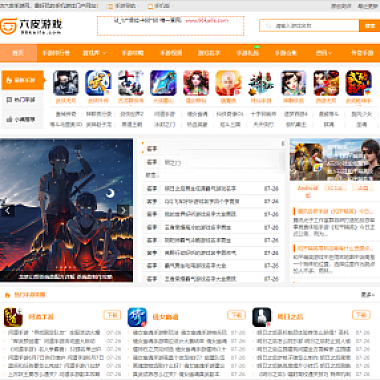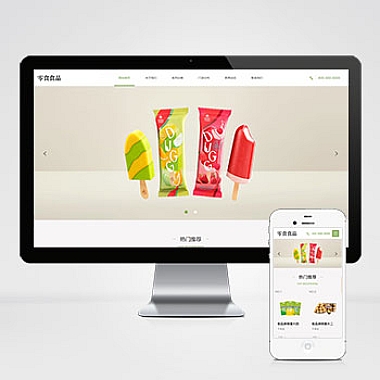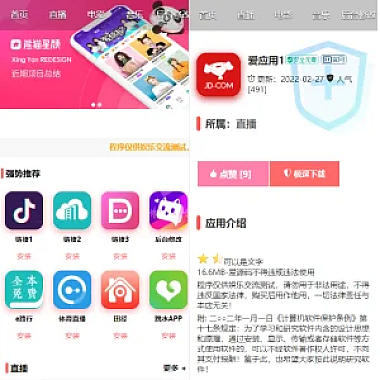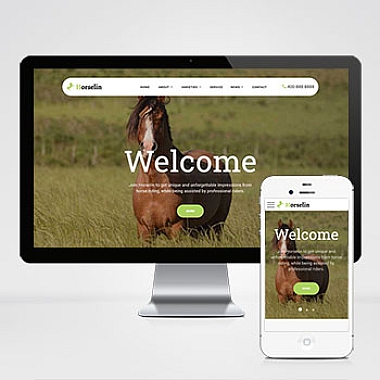《bootstrap上传文件;导入bootstrap》
解决方案简述
在Web开发中,使用Bootstrap框架可以方便地创建响应式和美观的文件上传界面。要实现文件上传功能并正确导入Bootstrap,我们需要确保Bootstrap已成功集成到项目中,然后利用其样式组件来构建用户友好的文件上传表单。
导入Bootstrap
方法一:通过CDN链接引入
这是最简单的方式,只需在HTML文档的<head>部分添加以下代码:
html
<!-- 版本的 Bootstrap CSS -->
<link href="https://cdn.jsdelivr.net/npm/bootstrap@5.3.0-alpha1/dist/css/bootstrap.min.css" rel="external nofollow" rel="stylesheet">
这种方式不需要下载任何文件,直接引用网络资源,适合快速搭建原型或小型项目。
方法二:本地安装
对于大型项目或者对网络依赖性要求不高的场景,可以选择将Bootstrap下载到本地。可以通过npm、yarn等包管理工具安装:
bash
npm install bootstrap
安装完成后,在HTML文件中引入本地路径下的CSS文件:
html
<link href="node_modules/bootstrap/dist/css/bootstrap.min.css" rel="external nofollow" rel="stylesheet">
实现文件上传
基件上传表单
下面是一个简单的文件上传表单示例,它使用了Bootstrap提供的样式类来美化外观:
html</p>
<div class="mb-3">
<label for="formFile" class="form-label">选择文件</label>
</div>
<button type="submit" class="btn btn-primary">上传</button>
<p>这里用到了.form-label定义标签样式,.form-control使输入框具有统一的外观,而.btn和.btn - primary则为按钮添加了默认的Bootstrap按钮样式。
自定义样式与多文件上传
如果想要进一步定制上传组件的样式,或者支持同时选择多个文件,可以做如下修改:
html</p>
<div class="mb-3">
<label for="customFile" class="form-label">选择多个文件(自定义样式)</label>
</div>
<button type="submit" class="btn btn-success">提交</button>
<p>在这个例子中,通过设置multiple属性允许用户一次选择多个文件;同时增加了.form - control - lg让输入框看起来更大气,并且改变了按钮的颜色。
借助Bootstrap提供的强大工具集,我们可以轻松创建出既符合现代审美又具有良好用户体验的文件上传界面。
(www.nzw6.com)